اموزش هاست cpanel – نحوه ساخت ایمیل و ورود به وبمیل
اطلاعات کلی اموزش هاست cpanel :
مدت زمان آموزش: 2 دقیقه 35 ثانیه
سطح آموزش : آسان
» لینک کوتاه آموزش : https://afra.link/CKAcvY
» برای مشاهده این آموزش از یوتیوب اینجا کلیک نمایید.
» برای مشاهده این آموزش از آپارات اینجا کلیک نمایید.
پیش نیاز های مهم :
مقاله آموزشی ساخت و ورود به وبمیل – اموزش هاست cpanel :
احتمالا شما هم تا به حال در سایتهای مختلف دیگر و به ویژه در قسمت ارتباط با ما و یا بخش تماس با ما این سایت ها دیده باشید که آدرس ایمیل شرکت دقیقا مطابق با نام دامنه سایت درج شده است.
مانند: help@afradata.email
که ایمیل و پل ارتباطی مجموعه افرادیتا و مشتریان و کاربران میباشد.
آیا برای شما هم جالب است که چنین ایمیلی داشته باشید؟
شما هم میتوانید به جای استفاده از پسوندهایی مانند gmail.com@ یا yahoo.com@ از طریق پنل هاست با نام دامنه خودتان ایمیل سازمانی بسازید.
در ادامه نحوه ساخت ایمیل سازمانی از طریق سی پنل را مرحله به مرحله با هم بررسی کرده
و نحوه ورود به وبمیل را آموزش میدهیم.
فقط کافی است که در این آموزش با ما همراه باشید.
ساخت ایمیل سازمانی از طریق اموزش هاست cpanel
برای ساخت ایمیل وارد سیپنل شده و مطابق تصویر زیر از قسمت Email بر روی Email Accounts کلیک کنید.
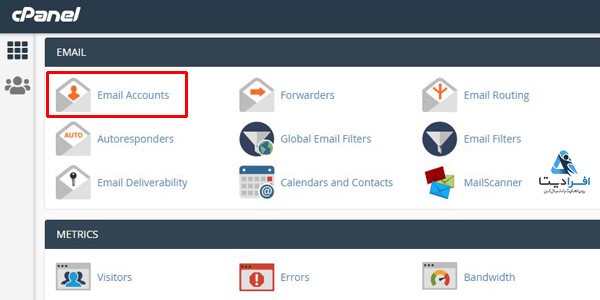
با این کار صفحه ای مانند تصویر زیر برایتان نمایش داده می شود. در این بخش می توانید لیست تمامی ایمیل های خود را مشاهده کنید. برای ساخت ایمیل سازمانی جدید گزینه CREATE را انتخاب نمایید.
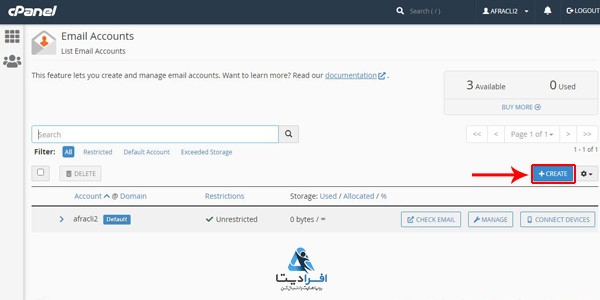
در این قسمت فرم نمایش داده شده را تکمیل کنید.
در کادر اول username مورد نظرتان را وارد کنید.
همان گونه که مشاهده میکنید در انتهای این کادر نام دامنه شما درج شده است.
این مورد به این معنا است که هر عبارتی را در بخش username وارد کنید به انتهای آن @ و سپس نام دامنه شما اضافه خواهد شد.
برای مثال:
در تصویر نام دامنه استفاده شده afracl.ir است،
پس اگر ما نام کاربری info را وراد کنیم در نهایت ایمیل info@afracl.ir برای ما ساخته خواهد شد.
در کادر بعدی پسورد دلخواهتان را وارد نمایید.
در صورت تمایل میتوانید بر روی GENERATE کلیک کنید تا یک رمز عبور قوی به شما پیشنهاد داده شود.
از بخش Storage Space میتوانید مشخص کنید که چه مقدار فضا برای ایمیل شما در نظر گرفته شود.
اگر گزینه Unlimited را فعال کنید هیچ محدودیتی اعمال نخواهد شد.
در نهایت بر روی CREATE کلیک کنید تا ایمیل شما ساخته شود.
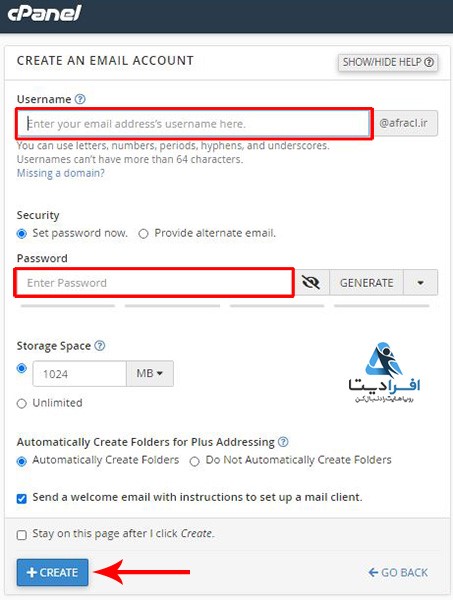
نحوه ورود به وبمیل – اموزش هاست cpanel
روش اول – اموزش هاست cpanel
پس از ساخت ایمیل که در بالا آموزش داده شده است
شما میتوانید در قسمت Email Accounts آن را در لیست موجود خود، مشاهده کنید.
حال برای ورود به وبمیل از طریق سیپنل کافی است مطابق تصویر روی CHECK EMAIL کلیک کنید.
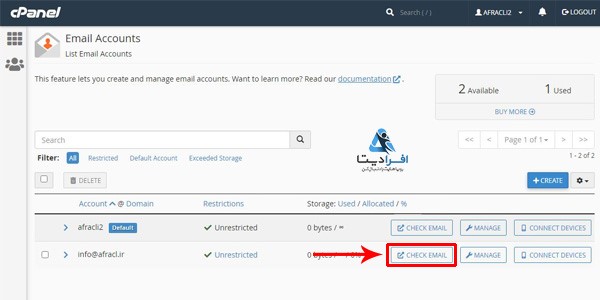
با این کار و پس از اتمام کار مرحلهی قبل صفحهای مانند تصویر زیر برای شما نمایش داده خواهد شد.
در ادامه روی ROUNDCUBE کلیک کنید تا بدون نیاز به پسورد، وبمیل شما برایتان نمایش داده شود.
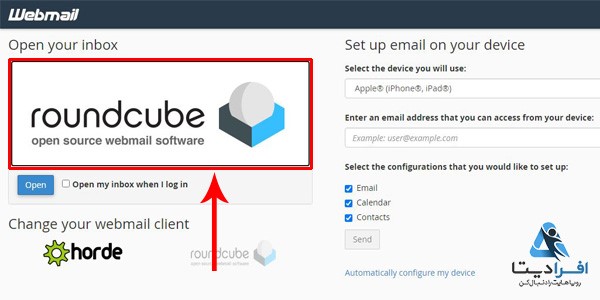
روش دوم ورودبه وبمیل – اموزش هاست cpanel:
شما میتوانید بدون ورود به سیپنل به صورت مستقیم وارد وبمیل خود شوید.
برای این کار شما باید مطابق الگوی زیر عبارت webmail. را به ابتدای نام دامنه وبسایت خود در مروگرتان اضافه کنید.
برای نمونه:
webmail.yourdomain.com
بعد از انجام این کار، صفحه جدیدی که مربوط به ورود به وبمیل است برای شما نمایش داده خواهد شد.
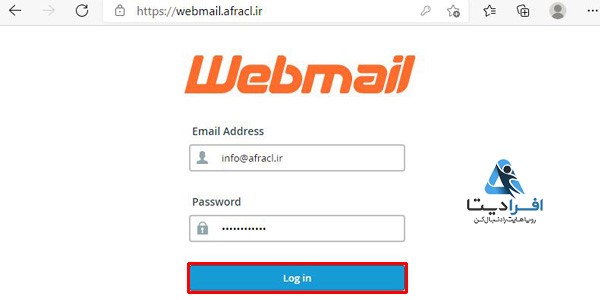
در این صفحه کنونی که تصویر آن برای شما قابل مشاهده است کافی است که ابتدا ایمیل و پسورد خود را وارد کرده و سپس گزینه log in را فشار دهید تا صفحه جدیدی روی سیستم برای شما باز شود.
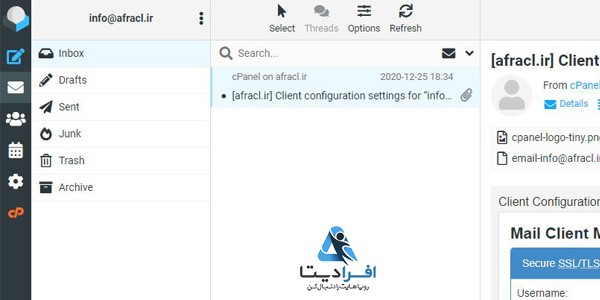
و در نهایت باید روی گزینه ROUNDCUBE کلیک کنید تا وبمیل شما برایتان نمایش داده شود. به همین راحتی!
ضمنا فراموش نکنید که این آموزش مربوط به آموزش هاست cpanel بوده و شما برای دیدن سایر آموزشها از سایر کنترل پنلها باید به بخش آموزشهای پلسک یا به بخش آموزشهای دایرکت ادمین مراجعه نمایید.
همچنین شما هم اکنون میتوانید از طریق لینکهای موجود برای مشاهده و خرید سرویسهای حرفهای دارای کنترل پنل cpanel و cpanel های ارزان قیمت و اقتصادی اقدام نمایید.



بهترین سایت در این حوزه شمایین. لایک